
Բովանդակություն:
- Հեղինակ John Day [email protected].
- Public 2024-01-30 09:50.
- Վերջին փոփոխված 2025-01-23 14:48.

Այս Instructable- ում դուք կսովորեք, թե ինչպես օգտագործել հեռուստատեսային կարգավորիչ USB- ը և անհավատալի Raspberry Pi- ն: Այս կարգավորումը ստեղծելու պատճառն այն է, որ ես արդեն մի քանի տարի է, ինչ օգտագործում եմ KODI- ն և պատրաստ եմ քվանտային թռիչքը դարձնել իմ հեռուստաընկերությունները իմ բոլոր սարքերի համար PiTV- ի տեղադրման վերածող: Նաև ես զզվում եմ տարբեր հեռուստացույցներից, որոնք չեն ստանում նույն ալիքները, և PVR (Անձնական տեսաձայնագրիչ) ունակությունը նույնպես հաճելի է: Առաջարկվող սարքավորումներ.
- Ազնվամորի Պի 3
- 5V 2.5A էլեկտրամատակարարման ադապտեր LINK (ebay) EԱՆՈԹՈԹՅՈՆ. Շատերն ունեն բարձր AMP սնուցման աղբյուր, քանի որ թյուներ քարտը շատ էներգիա կծախսի:
Hauppauge-WinTV-HVR-Hybrid-TV-Stick-950QLINK (ebay) (եթե ցանկանում եք դիտել միանգամից մի քանի ալիք ավելի շատ լարողների կողմից)
Առաջարկվող ծրագրակազմ.
OSMC (օպերացիոն համակարգ) - OSMC- ն KODI է ՝ Debian OS- ի գագաթին, ենթադրելով, որ կառուցված է Raspbian- ի գագաթին: Կողմնակի նշում. Դուք կարող եք օգտագործել Raspbian- ն առանց OSMC- ի: Raspbian- ը Raspberry Pi- ի հայրենի ՕՀ -ն է, բայց դա կլիներ, եթե միայն ցանկանայիք օգտագործել այս կարգավորումը որպես հետընթաց ՝ առանց GUI- ի: Մտածեք Raspbian- ի մասին ՝ որպես վանիլային տեղադրում:
- Tvheadend - հեռուստատեսային հոսքային սերվեր և ձայնագրիչ Linux- ի համար:
- WinRAR - արխիվի կառավարիչ:
- SD քարտի ձևաչափ ՝ sdcard.org- ի կողմից: Սա ճիշտ է ձևակերպում SD- ն:
-
Win32 Disk Imager - Այս ծրագիրը նախատեսված է սկավառակի հում պատկերը շարժական սարքի վրա գրելու կամ շարժական սարքը պահեստավորելու համար հում պատկերի ֆայլում:
- PuTTY - PuTTY- ը SSH և telnet հաճախորդ է:
Քայլ 1: Ներբեռնեք/տեղադրեք գործիքներ/Flash Image SD- ին
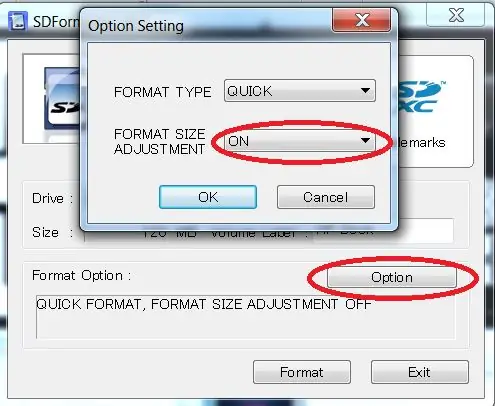
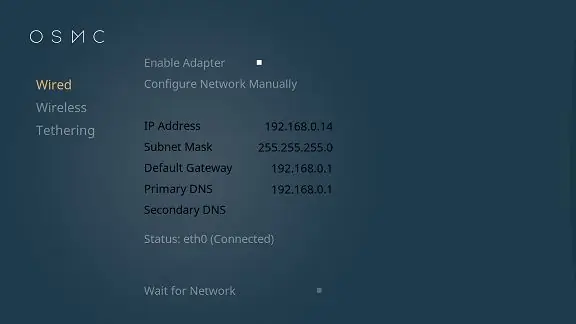
Սկզբում մենք պետք է համոզվենք, որ ձեր SD քարտը մաքրված է, այնպես որ մենք պետք է օգտագործենք SD քարտի ձևաչափիչ:
Գնացեք sdcard.org և ներբեռնեք «SD քարտի ձևաչափ» ծրագիրը: Գործարկեք տեղադրիչը և բացեք ծրագիրը: Տեղադրեք ձեր SD քարտը, ընտրեք SD քարտը և սեղմեք Option, ապա Format Type- ի համար ընտրեք «Full» ոչ արագ և միացրեք Format Size Adjustment- ը: Այնուհետև կտտացրեք Ձևաչափ: Պատճառն այն է, որ մենք օգտագործում ենք ձևաչափի ճշգրտումը, այն է, որ Windows- ը չի կարող տեսնել Linux- ի միջնապատերը: Սա անվտանգ քայլեր են լավ թարմ տեղադրման համար: Նաև ձևաչափի ամբողջական տեսակը սա կհեռացնի բոլոր տվյալները, ոչ միայն SD- ի վերնագրերը:
Ներբեռնեք OSMC img ֆայլը: Գնացեք https://osmc.tv/download/ ոլորեք ներքև ՝ փնտրելով «Disk images» կոճակը: և Raspberry Pi 3 պատկերի համար: Ներկայիս պատկերը 2017.04-1 HASH 00fd63eb62f65d53e5f6a2ec4d45dee7 Դուք պետք է ստանաք OSMC_TGT_rbp2_20170504.img.gz- ի նման բան, որը ձեզ հարկավոր է հանել IMG ֆայլը: Դա անելու համար ձեզ հարկավոր կլինի WinRar:
Դուք կարող եք ներբեռնել WinRAR- ը բազմաթիվ աղբյուրներից, ես սովորաբար սիրում եմ դրանք ստանալ կայքի հրատարակչի կայքից ՝ rarlab.com: կտտացրեք բեռնել և տեղադրել Լրացուցիչ տեղեկությունների համար փորձեք https://www.newsgroupreviews.com/winrar-installation.html Այժմ, WinRar Installed- ի հետ վերադառնալ ձեր ներբեռնված ֆայլին և արդյունահանել IMG ֆայլը: հիշեք, թե որտեղ եք այն պահել:
Գնացեք https://sourceforge.net/projects/win32diskimager/ կտտացրեք բեռնել և տեղադրել: Գործարկեք տեղադրիչը և բացեք Win32DiskImager ծրագիրը; գուցե ձեզ հարկավոր լինի գործարկել որպես ադմինիստրատոր: Աջ սեղմեք ֆայլի վրա և ընտրեք Գործարկել որպես ադմինիստրատոր: Ընտրեք ավելի վաղ արդյունահանված պատկերի ֆայլը: Սարքի վանդակում ընտրեք SD քարտի սկավառակի տառը: Carefulգույշ եղեք ՝ ճիշտ սկավառակ ընտրելը; եթե սխալ եք ստանում, կարող եք ոչնչացնել ձեր համակարգչի կոշտ սկավառակի տվյալները: Եթե ձեր համակարգչում օգտագործում եք SD քարտի բնիկ և չեք տեսնում սկավառակը Win32DiskImager պատուհանում, փորձեք օգտագործել արտաքին SD ադապտեր: Կտտացրեք Գրեք և սպասեք, մինչև գրությունը ավարտվի: Դուրս եկեք Win32DiskImager- ից և հանեք SD քարտը: Տեղադրեք ձեր Pi- ն ՝ օգտագործելով SD քարտը: Որպես OSMC տեղադրողի մաս, կարող եք նշել ցանցային ընտրանքներ, և որպես առաջին բեռնման մաս, համակարգը կփորձի կարգավորել այն: Ձեզ անհրաժեշտ կլինի IP- ն: Լռելյայն ինչպես լարային, այնպես էլ անլար կապը կանխադրված կլինի DHCP կազմաձևի վրա: Նշում, դուք պետք է միացնեք SSH- ը: OSMC- ն ձեզ կխնդրի, արդյոք ցանկանում եք միացնել SSH- ն առաջին բեռնման ժամանակ:
Գնացեք https://www.chiark.greenend.org.uk/~sgtatham/putty/latest.html կտտացրեք բեռնել և տեղադրել: Գործարկեք տեղադրիչը և բացեք PuTTY ծրագիրը: Դուք պետք է լինեք Pi- ի նույն ցանցում: Ձեր OSMC- ի IP- ով մուտք գործեք ստորև բերված տեղեկատվության միջոցով:
ՕԳՏԱԳՈՐՈՄ ՝ osmc
PASS: osmc
Դուք այժմ գտնվում եք Linux տերմինալի հուշման մեջ: Նման Linux նախագծերի մեծ մասի համար առաջինը արդիական է դառնում: AKA- ն թարմացվում է:
Մուտքագրեք «sudo apt-get update» սեղմել enter
Այս պահից ես պատրաստվում եմ օգտագործել> ՊԱՀԱՆԵԼ հղում կատարելիս Linux տերմինալի հուշմանը: AKA ձեր PuTTY նիստը:
օրինակ ՝> ifconfig Պարզապես մուտքագրեք «ifconfig», այնուհետև սեղմեք enter: արդյունքը պետք է լինի ձեր ցանցային տվյալները:
Քայլ 2: Tuner Driver/որոնվածի կարգավորում
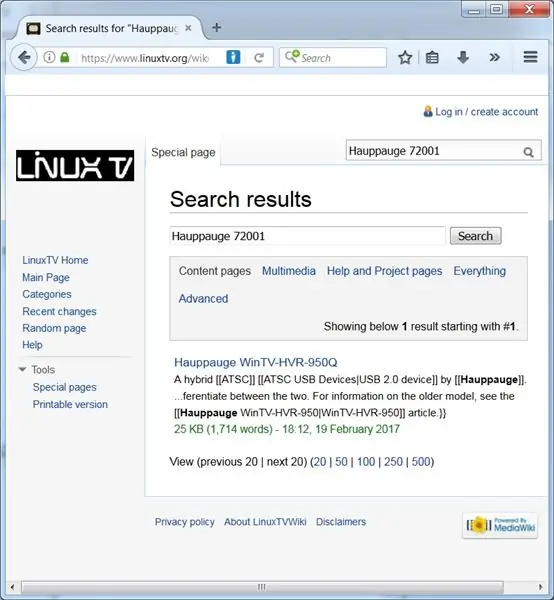

Նախ պետք է ունենաք սարք, որը կաշխատի ձեր տարածքում: Եթե դուք ԱՄՆ -ում եք, ինչպիսին ես եմ, դուք պետք է ունենաք մի սարք, որը կարող է ATSC- ին կարգավորել թվային հեռուստատեսության հետ կապված մի շարք չափանիշներ: Հիշեք, երբ տարիներ առաջ հեռուստացույցները թվային էին …
Միացրեք USB հեռուստացույցի կարգավորիչը: Եթե վերջին անգամ միացնեք լարիչը, ավելի դժվար կլինի սարքը դիտել տեղեկամատյաններում:
Այսպիսով, եկեք նայենք տեղեկամատյաններին կամ հաղորդագրություններին: Մենք պետք է նայենք dmesg- ին և գտնենք թյուներ սարք:
dmesg
Քանի որ ես Hauppauge USB կարգավորիչ ունեմ: Ես կարող եմ ողջունել Hauppauge- ին:
dmesg | grep -i Hauppauge
Ելք:
[2.710895] usb 1-1.5. Արտադրող ՝ Hauppauge [6.441623] tveeprom 3-0050: Hauppauge մոդել 72001, rev B3F0, սերիական# 4034574834 [7.389218] մուտքագրում ՝ au0828 IR (Hauppauge HVR950Q) as/սարքեր/հարթակ/soc/as. usb/usb1/1-1/1-1.5/rc/rc0/input0 [7.390578] rc rc0: au0828 IR (Hauppauge HVR950Q) որպես /devices/platform/soc/3f980000.usb/usb1/1-1/1-1.5 /rc/rc0 [7.458826] au0828. Հեռակառավարիչ au0828 IR (Hauppauge HVR950Q) initalized [7.458833] au0828: Գրանցված սարք AU0828 [Hauppauge HVR950Q]
Փնտրեք սարքի ձեր մոդելը: Իմը 72001 է: Գնացեք https://www.linuxtv.org/wiki/index.php ձեր սարքի որոնում: Իմ որոնման պարամետրերն էին ՝ «Hauppauge 72001»:
Ահա այս սարքի խելահեղ հատվածը: Սարքը փաթեթավորված է որպես «WinTV HVR 950Q, մոդել 1176»: Այսպիսով, սարքի տեքստը չի համընկնում dmesg- ի ցուցադրածի հետ: Պիտակները ստում են !!!!! Վստահ եմ, որ դա շուկայավարման խնդիր է: Ինչու՞ փոխել ապարատը, երբ կարող ես պարզապես փոխել պիտակը, և մարդիկ կմտածեն, որ դա նոր է: Այսպիսով, այժմ, երբ մենք համընկնում ենք սարքի և LinuxTV վարորդի հետ, մենք պետք է վարորդը բեռնենք ՕՀ -ում: Այս քայլերը միայն այս սարքի համար են, ձեր որոնվածի հրամանները տարբեր կլինեն, քանի որ հնարավոր է, որ դուք չունենաք նույն սարքը:
#Անցնում է տնային գրացուցակին:
cd
#բեռնել վարորդը միջուկներից ՝ wget- ի միջոցով:
sudo wget
#Տեղադրեք վարորդին/որոնվածը OS- ում ՝ օգտագործելով move հրամանը:
sudo mv dvb-fe-xc5000-1.6.114.fw/lib/firmware/#վերագործարկում է Pi- ն
ինիտ 6
Kernel 2.6.31 որոնվածի խնդիրներ
Այս միջուկի տարբերակի գործարկման ժամանակ որոնվածը բեռնումը տևում է շատ երկար և կանխում է FՐԱԳՐԱՎԱՐԿԻ ճիշտ աշխատանքը: Այս խնդիրը լուծելու համար կարող եք օգտագործել xc5000- ի no_poweroff = 1 մոդուլի տարբերակը `սարքը չքնելուց (որից հետո որոնվածը պետք է վերաբեռնել)
Ձեր կարգավորումը դիտելու համար.
cat/sys/module/xc5000/պարամետրեր/no_poweroff0 # <--- լռելյայն ավտոմատ անջատումը միացված է
Ոչ մի հոսանք միացնելու համար:
echo -n 1>/sys/module/xc5000/պարամետրեր/no_poweroff
cat/sys/module/xc5000/պարամետրեր/no_poweroff 1 # <--- անջատումն այժմ անջատված է
Քայլ 3: Կառուցեք/տեղադրեք Tvheadend Server
Մենք կարող ենք դժվարացնել դա և պետք է կառուցենք/պատրաստենք Tvheadend Server- ը, և դա կտևեր ժամեր, բայց կարծես thanksոնաթան Թոմսոնի շնորհիվ: Նա ստեղծել է BuildBot սցենար, որը թարմացնում է Bintray- ը Tvheadend կոդի հիմնական մասնաճյուղից Github- ին ավելացվելուց 24 ժամվա ընթացքում: Եկեք կարգավորենք թարմացումների պահոցը:
#Դիտեք ձեր պահեստի աղբյուրների ցուցակը:
cat /etc/apt/sources.list
#Կրկնօրինակեք ձեր ընթացիկ աղբյուրների ցանկը
sudo cat /etc/apt/sources.list> resources.list.bkup
#մենք արձագանքում ենք տեքստին, որը պարունակում է աղբյուրների մեջ Tvheadend- ի onatոնաթան Թոմսոնի կառուցվածքի կայուն թողարկման տեղեկատվություն:
sudo echo "deb https://dl.bintray.com/djbenson/deb wheezy կայուն (կայուն wheezy մասնաճյուղի համար)" >>/etc/apt/resources.list
#մենք արձագանքում ենք տեքստին, որը պարունակում է Tvheadend- ի onatոնաթան Թոմսոնի կառուցման անկայուն տեղեկատվությունը աղբյուրների մեջ: ցուցակ
sudo echo "deb https://dl.bintray.com/djbenson/deb wheezy անկայուն (անկայուն/գիշերային շիճուկի ճյուղի համար)"/etc/apt/resources.list ՆՇՈEՄ. Հիշեք, նույնիսկ եթե ղեկավարում եք essեսսիին, դուք պետք է ավելացնեք շիճուկի պահեստը `կառուցվածքները ստանալու համար: Onatոնաթան Թոմսոնը ինչ -որ պահի կտեղափոխվի essեսսի, բայց առայժմ սուլոցը լավ է աշխատում essեսիի վրա և ծածկում է այս պահին օգտագործվող երկու առավել օգտագործվող Raspberry Pi օպերացիոն համակարգերը:
#Debian- ի մաքուր տեղադրման համար կարող է անհրաժեշտ լինել հետևյալը (շնորհակալություն Մայք Սոմերվիլին այս հուշման համար)
sudo apt-key adv --keyserver hkp: //keyserver.ubuntu.com: 80 --recv-keys 379CE192D401AB61
#թույլ տվեք թարմացումները onatոնաթան Թոմսոնի շտեմարանից
sudo apt-get թարմացում
#Եկեք տեղադրենք Tvheadend սերվերը
sudo apt-get տեղադրել tvheadend
Եթե ամեն ինչ աշխատում է, դուք պետք է տեսնեք, թե ինչպես է գործընթացը ընթանում: Ստորև գործարկելու հրամանը ստուգելու համար:
ps -ef | grep -i Tvheadend | grep -va "grep"
Ելք:
հց 506 1 0 հունիսի 13? 00:04:07/usr/bin/tvheadend -f -u hts -g տեսանյութ
#Եթե tvheadend- ը լավ չտեղադրվի, ինչպես Jոնաթան Թոմսոնի պահոցը չի աշխատում:
#օգտագործեք այս կախվածությունները
sudo apt -get -y տեղադրել zlib1g
sudo apt -get -y տեղադրել libc6
sudo apt -get -y տեղադրել libssl1.0.0
sudo apt-get -y տեղադրել libdbus-1-3
sudo apt -get -y տեղադրել liburiparser1
sudo apt-get -y տեղադրել libavahi-common3
sudo apt-get -y տեղադրել libavahi-client3
#տեղադրել git
sudo apt -get -y տեղադրել git
#Ներբեռնեք.deb փաթեթները github- ից:
git կլոն
cd rpitv
#տեղադրեք փաթեթները ձեռքով
sudo dpkg -i tvheadend_4.1-2426 ~ gef89ef8_armhf.deb> sudo apt-get-տեղադրել tvheadend_4.1-2426 ~ gef89ef8_armhf.deb
sudo apt -get -install -f
#l Սա այն է, թե ինչպես կարելի է տեղադրել, եթե tvheadend փաթեթը տեղադրված է
sudo dpkg -l tvheadend
#Ստուգեք, արդյոք Tvheadend- ն աշխատում է
ps -ef | grep -i Tvheadend | grep -va "grep" ԵԼՔ. հց 506 1 0 հունիսի 13? 00:04:07/usr/bin/tvheadend -f -u hts -g տեսանյութ
Քայլ 4. Կարգավորեք Tvheadend Server- ը

Այս պահին դուք պետք է ունենաք TVheadend սերվերի կարգավորում, և մեզ մնում է միայն այն կարգավորել: «YOUIPAdd» - ի համար օգտագործեք OSMC IP- ն, որը դուք նույնպես միացրել եք Putty- ի հետ:
1. (OSMC) SYSTEMSettingsAdd-onsGet
Հավելումներ Բոլոր հավելումները ramրագրի հավելումներ Տեղադրեք
2. (OSMC) SYSTEMSettingsAdd-ons Ստացեք հավելումներ Բոլոր հավելումները rogրագրի հավելումներ onshdhomerunConfigureTuner կարգավորումներ Թարմացրեք կարգավորիչները … (սեղմեք ինձ). Սա պետք է հայտնաբերի ձեր կարգավորիչները, եթե դա շարունակելու համար անհրաժեշտ չէ լուծել այս հարցը:
3. (OSMC) ՀԱՄԱԿԱՐԳ Կարգավորումներ Ավելացնել հավելումներ Ստացեք հավելումներ Բոլոր հավելումները ervառայության մատուցման սարք
4. (OSMC) ՀԱՄԱԿԱՐԳ Համակարգի տեղեկություններ Ամփոփագիր IP հասցե - գրեք այս համարը, հաջորդ քայլում այն կլինի YouIP Հավելված
5. (WIN) Բացեք վեբ դիտարկիչը (Firefox կամ Chrome) և գնացեք https:// YouIP Հավելել ՝ 9981
6.* (WIN) ConfigurationDVB InputsNetworksAddATSC ցանց
A. Networkանցի անուն = OTA
B. չեղարկեք նախնական սկան բաց թողնելը
C. Նախապես սահմանված Muxes = Միացյալ Նահանգներ. Us-ATSC- կենտրոն-հաճախականություններ -8VSB
D. թողնել բոլոր այլ կարգավորումները կանխադրված
E. կտտացրեք Ստեղծել
7.* (WIN) կազմաձևում DVB մուտքագրումներ TV ադապտերներ HDHomeRun (MAC հասցե) -
A. Networkանցի տեսակը = ATSC
B. Պահպանել
8.* (WIN) կազմաձևում DVB մուտքագրումներ TV ադապտերներ HDHomeRun (MAC հասցե) - HDHomeRun ATSC Tuner #0 ()
A. check Enabled
B. worksանցեր = OTA
C. մնացած բոլոր կարգավորումները թողեք կանխադրված
D. սեղմեք պահպանել
9.
10. (OSMC) վերագործարկեք OSMC- ը և սպասեք մի րոպե, մինչև բոլոր ծառայությունները բեռնվեն հետին պլանում
11. (WIN) Բացեք IE- ն (Internet Explorer) և գնացեք https:// YouIPAdd: 9981
12. (WIN) ConfigurationDVB InputsNetworks
A. նայեք Muxes- ին - սա այն «լրահոսների» թիվն է, որոնց մասին այժմ գիտի ձեր կարգավորիչը
B. նայեք Scan Q- ի երկարությանը. Այս թիվը պետք է հասնի 0 -ի, մինչև tvheadend- ը սկանավորեր և որոշեր, թե ինչն է հասանելի և օգտագործելի յուրաքանչյուր Mux- ի համար
1. Իմ փորձով 1 սկան ժամանակի 1 կետում բավարար չէ յուրաքանչյուր հասանելի ալիք ստանալու համար: Անձամբ ես կսպասեի մեկ -երկու ժամ, այնուհետև կկրկնեի 9-11 -րդ քայլերը
մի երկու անգամ: Սա կտևի մի քանի ժամ, բայց շատ ավելի հեշտ կլինի, քան հետագայում բացակայող ալիքները շտկելը (հավատացեք ինձ, ես շատ անգամ եմ գնացել այս սխալ ճանապարհով):
13. (WIN) կազմաձևում DVB մուտքագրում
Ա. Դա կանխելու է ապագայում Mux- ի ցանկացած լրացուցիչ հայտնագործություն
Բ. Եթե դուք չեք անում այս քայլը, կապուղիները որոշ ժամանակ կպահանջվեն OSMC- ի յուրաքանչյուր վերագործարկումից հետո, մինչև նրանք կարողանան ձայնագրել, երբ դուք մուտքագրեք DVR- ի կտորները
14. (WIN) Կոնֆիգուրացիա DVB մուտքագրումներ TV adaptersHDHomeRun (MAC հասցե) - HDHomeRun ATSC Tuner #0 ()
A.- ը չեղարկեք նշումը Initial Scan
B. մնացած բոլոր կարգավորումները թողեք կանխադրված
C. սեղմեք պահպանել
15. (WIN) կրկնել 13 -րդ քայլը, եթե ունեք լրացուցիչ կարգավորիչներ ՝ նույն ֆիզիկական HDHomeRun սարքում կազմաձևելու համար (այսինքն ՝ HDHomeRun ATSC Tuner #1, HDHomeRun ATSC Tuner #2)
16. (WIN) ConfigurationDVB InputsSerives
A. Թաքցնել (բաց թողնել) = Ոչ մեկը
B. Մեկ էջի համար (բաց թողնել) = Բոլորը
C. սեղմեք Քարտեզ բոլորը
1. նշեք բոլոր վանդակները
2. սեղմեք Քարտեզ
3. սպասեք, որ առաջընթացի տողը հասնի 100% -ի, այնուհետև կտտացրեք «x» - ին (այս երկխոսության տուփը չի փակվի)
17. (OSMC) ՀԱՄԱԿԱՐԳ Կարգավորումներ Ավելացնել հավելումներ Անջատված հավելումներ TVheadend HTSP Client Հնարավորություն
18. (OSMC) SYSTEMSettingsLive TVGeneral
A. check Enabled
1. Դուք պետք է տեսնեք ալիքների ներմուծում
2. եթե ներմուծումը հաջող էր, կհայտնվի հիմնական ընտրացանկի նոր տարր, որը կոչվում է TV
19. (OSMC) Հեռուստաալիքներ
A. Դուք պետք է ձեր էկրանին ուղիղ ալիք տեսնեք մեկ -երկու վայրկյանի ընթացքում `կախված ձեր սարքավորումից
20. (այլ մեքենաներ, որոնց վրա ցանկանում եք գործարկել TVheadend Client- ը (առջև)) կրկնել 17 -19 քայլերը
Ա. Համոզվեք, որ գնում եք SYSTEMSettingsAdd-onsEnabled Add-onsPVR հաճախորդներ TVheadend HTSP ClientConfigure-առջևի հատվածը դեպի հետնամասի IP հասցեով (և եթե փոխեցիք) մուտք գործեք: Կազմաձևման քայլերը `https://openelec.tv/forum/79 կայքից: -tvheadend/74150-վերջին…
Խորհուրդ ենք տալիս:
Ինչպես. Raspberry PI 4 Headless (VNC) տեղադրելը Rpi- պատկերիչով և նկարներով. 7 քայլ (նկարներով)

Ինչպես. Raspberry PI 4 Headless (VNC) տեղադրելը Rpi-imager- ով և նկարներով. Ես պլանավորում եմ օգտագործել այս Rapsberry PI- ն իմ բլոգում զվարճալի նախագծերի փունջում: Ազատորեն ստուգեք այն: Ես ուզում էի նորից օգտագործել իմ Raspberry PI- ն, բայց իմ նոր վայրում Ստեղնաշար կամ մկնիկ չկար: Որոշ ժամանակ անց ես ստեղծեցի ազնվամորի
Atari Punk Console With Baby 8 քայլ հաջորդականիչ. 7 քայլ (նկարներով)

Atari Punk Console With Baby 8 Step Sequencer: Այս միջանկյալ կառուցվածքը հանդիսանում է Atari Punk Console- ը և Baby 8 Step Sequencer- ը `բոլորը մեկում: Դուք կարող եք տրորել Bantam Tools Desktop PCB ֆրեզերային մեքենայի վրա: Այն բաղկացած է երկու տպատախտակից ՝ մեկը օգտագործողի միջերեսի (UI) տախտակ է, իսկ մյուսը ՝ կոմունալ ծառայությունների
Ձայնային թռիչք Arduino Uno- ի հետ Քայլ առ քայլ (8 քայլ) `8 քայլ

Ձայնային թռիչք Arduino Uno- ի հետ Քայլ առ քայլ (8 քայլ). Ուլտրաձայնային ձայնային փոխարկիչներ L298N Dc կանացի ադապտեր էներգիայի մատակարարում արական dc pin Arduino UNOBreadboard և անալոգային նավահանգիստներ ՝ կոդը փոխարկելու համար (C ++)
Ինչպես ապամոնտաժել համակարգիչը հեշտ քայլերով և նկարներով. 13 քայլ (նկարներով)

Ինչպես ապամոնտաժել համակարգիչը հեշտ քայլերով և նկարներով. Սա հրահանգ է, թե ինչպես ապամոնտաժել համակարգիչը: Հիմնական բաղադրիչների մեծ մասը մոդուլային են և հեշտությամբ հանվում են: Այնուամենայնիվ, կարևոր է, որ դուք կազմակերպված լինեք դրա վերաբերյալ: Սա կօգնի ձեզ զերծ պահել մասերի կորստից, ինչպես նաև նորից հավաքելիս
Ciclop 3D Scanner My Way Քայլ առ քայլ ՝ 16 քայլ (նկարներով)

Ciclop 3D Scanner My Way Քայլ առ քայլ. Ողջույն, ես գիտակցելու եմ հանրահայտ Ciclop 3D սկաները: Բոլոր այն քայլերը, որոնք լավ բացատրված են սկզբնական նախագծում, ներկա չեն: Ես որոշ շտկումներ կատարեցի ՝ գործընթացը պարզեցնելու համար, նախ Ես տպում եմ հիմքը, իսկ հետո վերականգնում եմ PCB- ն, բայց շարունակում եմ
